Как активировать windows 10 ключ: Активация клиента службы управления ключами (KMS) и ключи продуктов для Windows Server и Windows
Содержание
Как активировать Windows 10 ключом
Активация Windows разблокирует функции системы, которые не могут работать без него! Мы вам расскажем какими способами можно активировать Windows 10 ключом.
Содержание
Что такое активация Windows?
Активация Windows 10 — процесс ввода специального ключа, состоящего из набора букв и цифр. Данный ключ принято называть «код активации» или «код продукта».
windows-10-srok
Ключ продукта — это традиционный способ активации Windows 10. Если вы приобрели новую систему или решили переустановить ОС Windows, необходимо будет ввести код активации: после первого запуска.
Что дает активация Windows 10
- Напоминание о необходимости активации в правом нижнем углу экрана исчезнет.
- Откроется доступ к персонализации компьютера — возможность установить обои или сменить тему;
- Из параметров исчезнет информация о том, что Windows не активирована.
- Это малая часть плюсов от активации Виндовс 10 легальным ключом.

Где приобрести лицензионный ключ
- В магазине электроники по типу Мвидео: цена от 8 000 руб до 16 000 руб, зависит от версии Windows.
- Купить OEM-ключ вместе с ноутбуком или компьютером в комплекте — он жестко привязан к конфигурации железа, и может использоваться только на одном устройстве.
- Приобрести на нашем сайте по сниженной цене!
Windows 10 требует активацию, а оригинальные ключи слишком дорогие? Приобретите лицензионный ключ для любой редакции Windows в несколько раз дешевле на нашем сайте.
В корзину
Скидка -55%Хит!
2250,00 ₽
В корзину
Скидка -99%Хит!
100,00 ₽
В корзину
Скидка -48%Хит!
4190,00 ₽
В корзину
Скидка -46%Хит!
5390,00 ₽
Существует 2 основных способа активации Windows 10/11 это:
- Активация Windows 10 онлайн — простым вводом ключа
- Активация Windows 10 по телефону (Тоже нужен ключ)
Дальше по тексту будет расписано как активировать Виндовс 10 с ключом.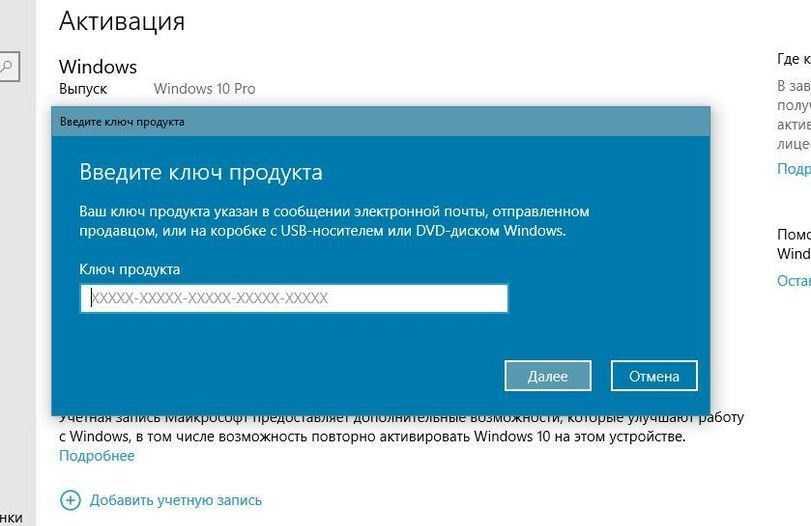
- Открыть параметры компьютера:
«Кликнуть на иконку Windows» → Выбрать вкладку с «ШЕСТЕРЁНКАМИ»
activate-windows10-step-1-rus
- Выбрать «Обновление и Безопасность»
activate-windows10-step-2-rus
- Перейти в меню «Активация»
activate-windows10-step-3-rus
- Нажать на «Изменить ключ продукта»
activate-windows10-step-4-rus
- Ввести вы ключ активации: Купить ключ активации Windows 10 можно у нас в магазине
activate-windows10-step-5-rus
- Нажать на кнопку «Активировать» для начала активации
activate-windows10-step-6-rus
Подтвердить активацию Нажать на кнопку Активировать
- Если всё сделали правильно и ваш ключ рабочий вы увидите
activate-windows10-step-7-rus
Закройте его и убедитесь, что система активирована!
activate-windows10-step-8-rus
Способ №2: Активация Windows 10 по телефону — инструкция
Один из нескольких легальных способов, которые можно проводить с продуктом корпорации Microsoft, т.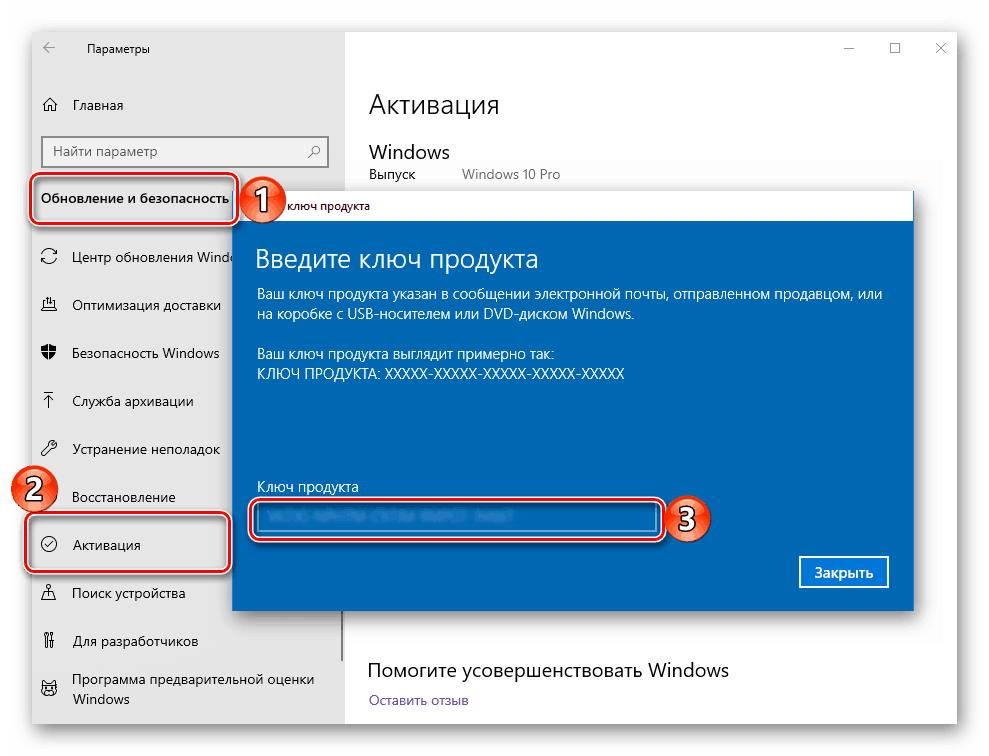 е. подтверждения легальности продукта — это активация windows 10 по телефону.
е. подтверждения легальности продукта — это активация windows 10 по телефону.
Операция активации для разных версий (редакций) Windows 10 одинаково для всех, хоть это Домашняя (Home) или (Pro) Профессиональная, а также для Enterprise решений.
Если у вас нет ключа активации то вы можете Виндовс 10 купить ключ активации на нашем сайте со скидкой по сниженной цене!
Активация Виндовс 10 через командную строку
Как открыть командную строку?
- Запускаем Командную строку от имени Администратора
- Нажать на «Лупу»
- Ввести слово на Английском cmd
- Нажать «правой кнопкой» мыши
- Выбрать «Запуск от имени администратора»
open-cmd-windows-10
После этого появится окно, что введенный ключ успешно установлен в систему.
cmd-key-install-windows-10cmd-slui-4change-rus
После этого вам покажет следующее окно, тут будет два номера один бесплатный, а другой платный.
call-activate-windows-10
Трубку возьмёт робот и будет талдычить много (пропустить нельзя)!
Дальше делаем как сказано:
- Слушаем и нажимаем — 2 (Отказываемся от записи разговора)
- Нажимаем — 1
- Активировать Windows 10 нажать — 1
- Без обновления жмём — 2
- Нет ключа — 2 (хоть и странно)
- Нет кода ошибки — 2
- Находитесь сейчас за ПК и открыто окно активации — 1;
Вас попросят ввести «
ID установки» Это «код установки», состоит из 9 блоков.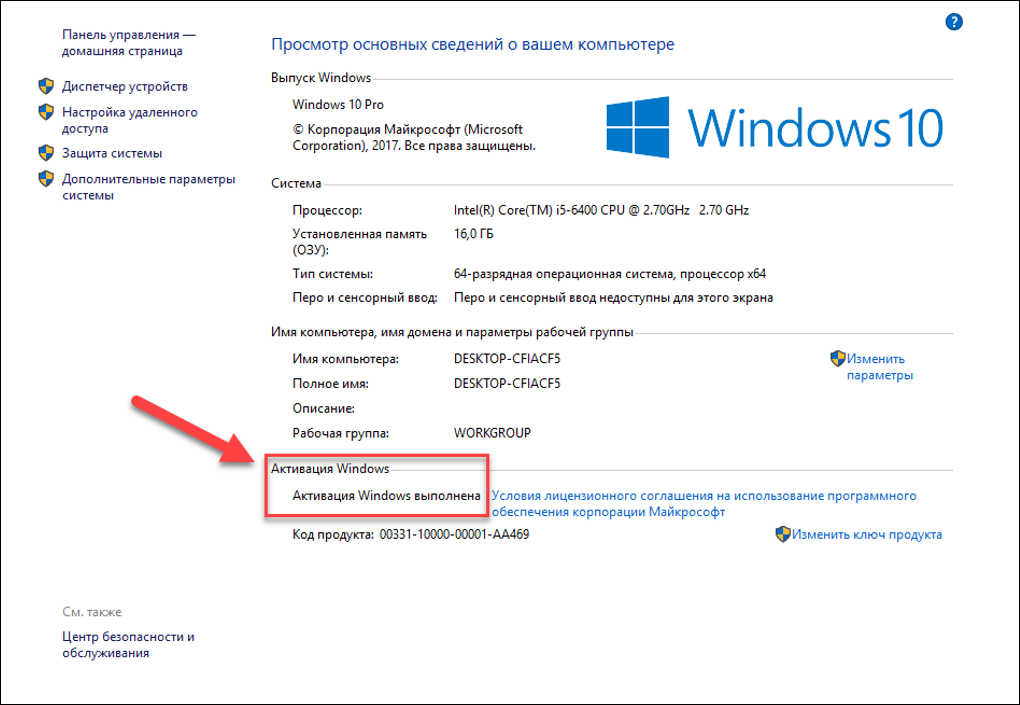
Нужно с телефона ввести эти цифры роботу. (Обводка красным)
call-activate-windows-10 pro
Далее после ввода всех цифр, нажмите на кнопку:
«Введите код подтверждения»
call-activate-windows-10 professional
После всех действий нажмите «Активация Windows».
call-activate-windows-10-success
windows 10 Как активировать Windows 10 ключом — Инструкция
Мифы об изменениях в системе активации Windows 10 / Хабр
В последнее время (в связи с выходом Windows 10), очень часто в сети встречается мнение: система активации Windows 10 сильно изменилась, активация теперь привязывается к устройству и учётной записи Microsoft, а ключ больше не нужен. Часто ссылки на статьи, содержащие это мнение, используются в качестве аргументов в спорах. Давайте попробуем разобраться, так ли это на самом деле.
На вопрос «откуда эта информация?» обычно ссылаются на то, что Gabriel Aul или кто-то другой из Microsoft что-то такое сказал.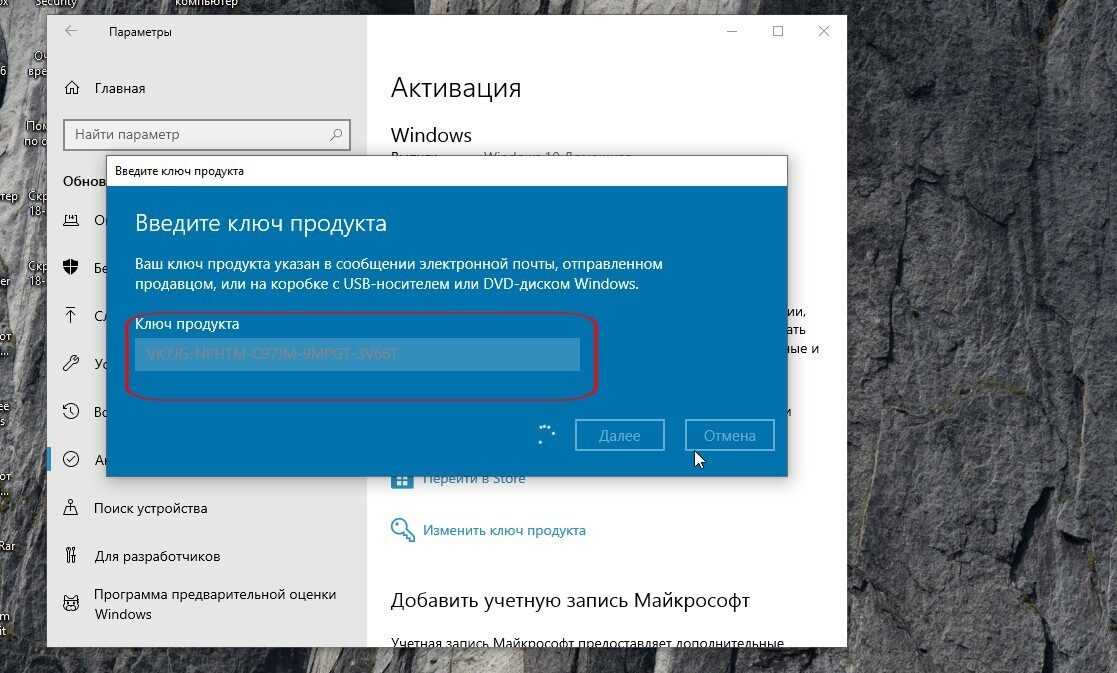 В лучшем случае приводятся цитаты типа вот такой:
В лучшем случае приводятся цитаты типа вот такой:
If you’ve previously activated a genuine copy of Windows 10 on your device, you’ll be able to activate Windows 10 Insider Preview builds of the same edition without the need to enter a product key. This will also enable you to re-install the latest public release of Windows 10 without entering a product key if you no longer want Windows Insider Preview on your device.
Источник
Внимательный читатель (немного знакомый с английским), обратит внимание на то, что в цитате ни слова нет о каких-либо изменениях в системе активации. И лично мне не попадалось ни одного официального источника, в котором Microsoft или её сотрудники сообщали бы о подобных изменениях.
Теперь перейдём к практической части:
В VMware Player создадим виртуальную машину (для Windows 10 x64), лишим её доступа к сети (на всякий случай), и установим в неё Windows 10.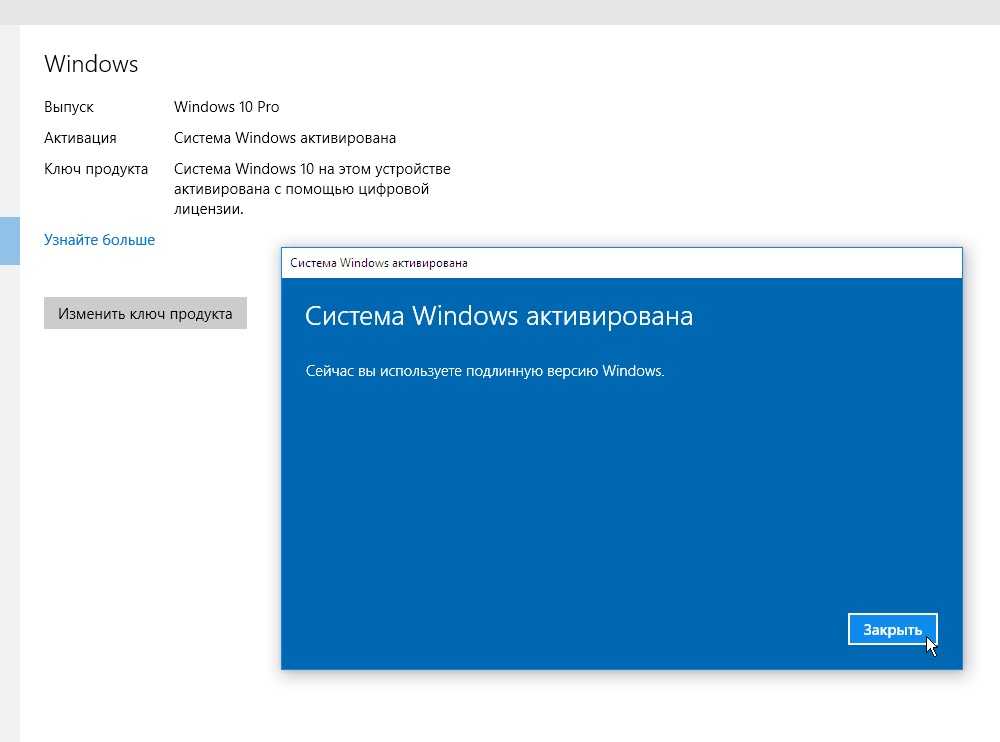
Миф 1 – Windows 10 устанавливается без ключа: в Windows 10 Microsoft вернула возможность пропустить ввод ключа продукта на этапе установки (как это было в Windows 7), это действительно так. Однако устанавливается ли ОС без ключа?
В установленной системе открываем командную строку (от имени администратора), и вводим команду «slmgr.vbs /dlv»:
Как видим, в системе уже есть ключ (3V66T), а точнее:
- VK7JG-NPHTM-C97JM-9MPGT-3V66T для редакции Pro,
- YTMG3-N6DKC-DKB77-7M9GH-8HVX7 для редакции Home,
- или BT79Q-G7N6G-PGBYW-4YWX6-6F4BT для Home SL.
Что это за ключи? Это установочные ключи (по умолчанию), пригодные для установки дистрибутива ОС соответствующей редакции (в отсутствии уникального ключа), подобные ключи существуют и для предыдущих версий Windows. Откуда взялся ключ в системе? Учитывая, что при установке ключа мы не вводили, и у системы не было доступа к сети, ключ подставил установщик в ответ на наш отказ ввести свой.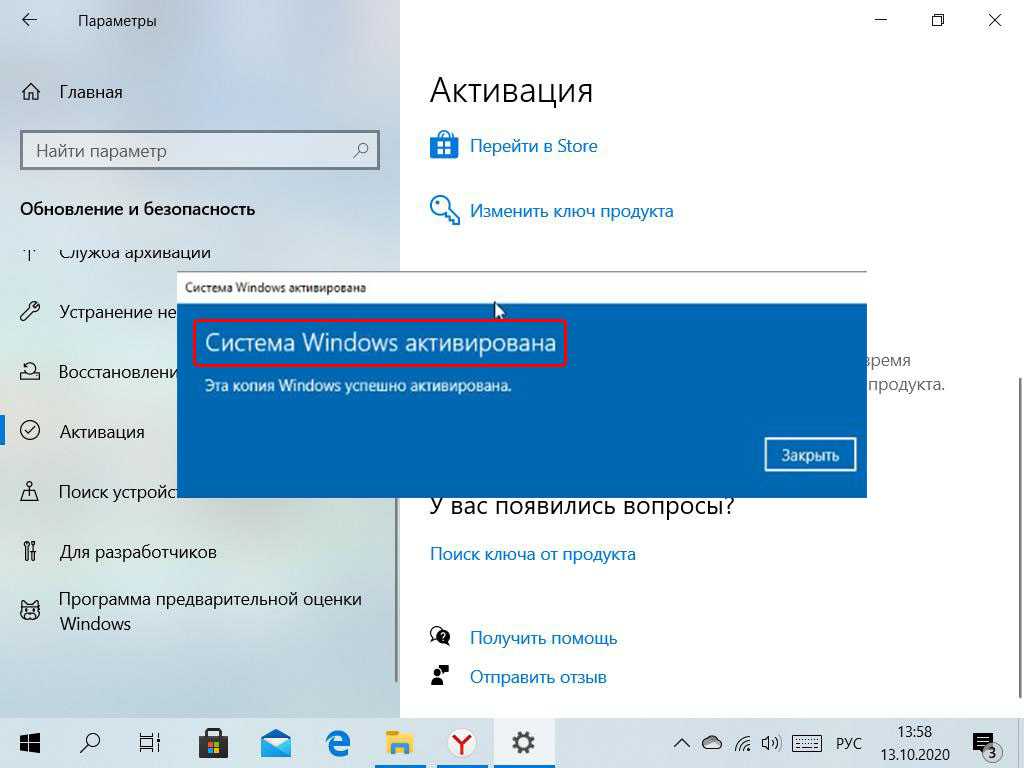
Миф 2 – Windows 10 можно активировать без ключа: мы уже выяснили, что ключ в системе всё-таки есть. Теперь давайте посмотрим, что у нас там с активацией: «Пуск/Параметры/Обновление и безопасность/Активация».
Поскольку доступа к сети нет, система предлагает нам подключиться к интернет для активации, либо выполнить активацию по телефону. Давайте посмотрим что будет, если мы удалим ключ из системы (ведь он, согласно мифу, не нужен) «slmgr.vbs /upk».
Удивительно много упоминаний вроде бы ненужного ключа продукта, и ни одного предложения активировать систему без оного. Видимо «криворукие индусы» опять напортачили что-то.
Миф 3 – теперь активация привязывается к компьютеру, а не к ключу: вернёмся к активации по телефону (с установленным ключом 3V66T), выбираем свою страну, и на следующем шаге видим такое окно:
Что это за набор из девяти последовательностей цифр? А это идентификатор, полученный на основе связки ключа (установленного в системе) и оборудования (на котором эта система установлена).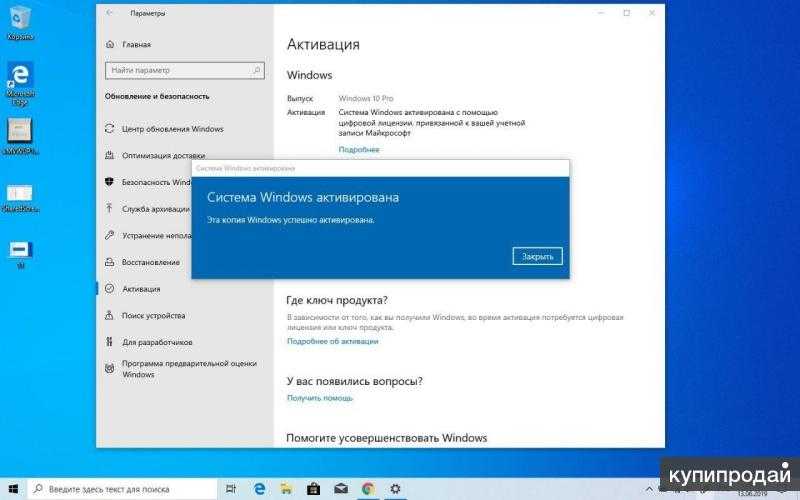 В момент активации этот идентификатор сохраняется на сервере, и генерируется ответный код (подходящий только к этому идентификатору). Если внести существенные изменения в конфигурацию ПК, установить систему с тем же ключом на другой ПК или изменить ключ продукта на этом – идентификатор изменится, не совпадёт с сохранённым на сервере, и активация не будет выполнена.
В момент активации этот идентификатор сохраняется на сервере, и генерируется ответный код (подходящий только к этому идентификатору). Если внести существенные изменения в конфигурацию ПК, установить систему с тем же ключом на другой ПК или изменить ключ продукта на этом – идентификатор изменится, не совпадёт с сохранённым на сервере, и активация не будет выполнена.
Windows и раньше привязывалась к устройству этим механизмом, но важно понимать, что в этой привязке (и раньше, и сейчас) участвует ключ (без которого не будет сформирован идентификатор).
Стоит заметить, что «коробочные» ключи обладают правом переноса на другие устройства (т.е. вы можете удалить коробочную Windows с одного устройства, и установить на другое), в этом случае сервер (распознав «коробочный» ключ) сохранит новый идентификатор и активирует систему на новом устройстве.
Миф 4 – активация Windows 10 привязывается к учётной записи Microsoft: выше мы уже установили систему и получили возможность активировать её (по телефону) – без единого упоминания об учётной записи Microsoft. Даже если устанавливать систему (с доступом к сети), установщик предоставляет возможность не подключаться к учётной записи:
Даже если устанавливать систему (с доступом к сети), установщик предоставляет возможность не подключаться к учётной записи:
Каким образом устройство, ни разу не подключившееся к интернет (активированное по телефону), или не разу не подключившееся к учётной записи Microsoft (использующее локальную), может привязаться к учётной записи (которую никто не создавал) – остаётся загадкой.
Миф 5 – ключей теперь вообще не будет: будут! И в коробках, и вшитые в BIOS материнских плат (устройств с предустановленной Windows 10). Ключ — это единственное доказательство (для сервера активации) того, что вы тем или иным способом купили Windows.
Ну и теперь немного о том, что же всё-таки изменилось: одно единственное (маленькое) изменение не имеет никакого отношения к механизмам активации. Просто всех, кто обновил свою Windows 7/8.1 до 10 (в момент обновления), активировали с теми самыми установочными ключами (по умолчанию), именно поэтому при (чистой) переустановке Windows 10 на том же устройстве не нужно вводить ключ (установщик сам подставит тот ключ, с которым активирована система).
Этот «ход конём», правда, создаёт одну маленькую проблему (для владельцев коробочных лицензий), ибо согласно лицензионному соглашению Windows 10:
b. Автономное программное обеспечение. Если программное обеспечение было приобретено как автономное (а также, если программное обеспечение было обновлено с автономной версии), вы можете перенести программное обеспечение на другое принадлежащее вам устройство. Кроме того, можно перенести программное обеспечение на устройство, принадлежащее другому лицу, если (i) вы являетесь первым лицензированным пользователем этого программного обеспечения и (ii) новый пользователь соглашается с условиями настоящего соглашения. Для переноса программного обеспечения можно использовать разрешенную резервную копию или носитель, на котором вы получили программное обеспечение. Прежде чем переносить программное обеспечение на новое устройство, вы должны удалить его с предыдущего устройства. Запрещено передавать программное обеспечение в целях совместного использования лицензий на нескольких устройствах.
»
Т.е. лицензия на Windows 10 (полученная обновлением коробочной Windows 7/8.1) обладает правом переноса (без ограничений по времени), а по факту выполнить чистую установку и активацию 10 на другом устройстве невозможно без (собственного) ключа, а установка коробочной 7/8.1 на новое устройство с последующим обновлением до 10 (именно так предлагает пользоваться правом переноса поддержка Microsoft) перестанет быть бесплатной после 28 июля 2016 г. Но это уже другой разговор…
5 основных способов изменить ключ продукта в Windows 10
Существует множество причин для изменения ключа продукта Windows 10. Возможно, вы хотите изменить ключ продукта, чтобы обновить свою версию Windows 10. Текущий ключ продукта может быть недействительным (пиратский ключ), и вы хотите заменить текущий ключ продукта новым ключом без переустановки Windows 10. Windows 10 предоставляет пять простых способов изменить ключ продукта Windows 10.
- Способ 1: изменить ключ продукта в настройках
- Способ 2: изменить ключ продукта в свойствах системы
- Способ 3: изменить ключ продукта в slu3.
 exe
exe - Способ 4: изменение ключа продукта в файле changepk.exe
- Способ 5: изменить ключ продукта в командной строке
Как изменить ключ продукта в настройках
Вам необходимо войти в систему как администратор, чтобы изменить ключ продукта и активировать Windows 10.
Вариант 1. Измените ключ продукта, чтобы исправить ошибки активации
Шаг 1: Откройте меню Пуск и выберите Настройки . Щелкните значок Обновление и безопасность .
Шаг 2: Откройте страницу активации . В разделе «Обновить ключ продукта» нажмите ссылку Изменить ключ продукта .
Шаг 3: Нажмите кнопку Да , когда появится запрос контроля учетных записей.
Затем введите новый ключ продукта Windows 10, а затем нажмите кнопку Далее , чтобы подключиться к серверам активации Microsoft и активировать свою копию Windows 10 с помощью вновь введенного ключа продукта.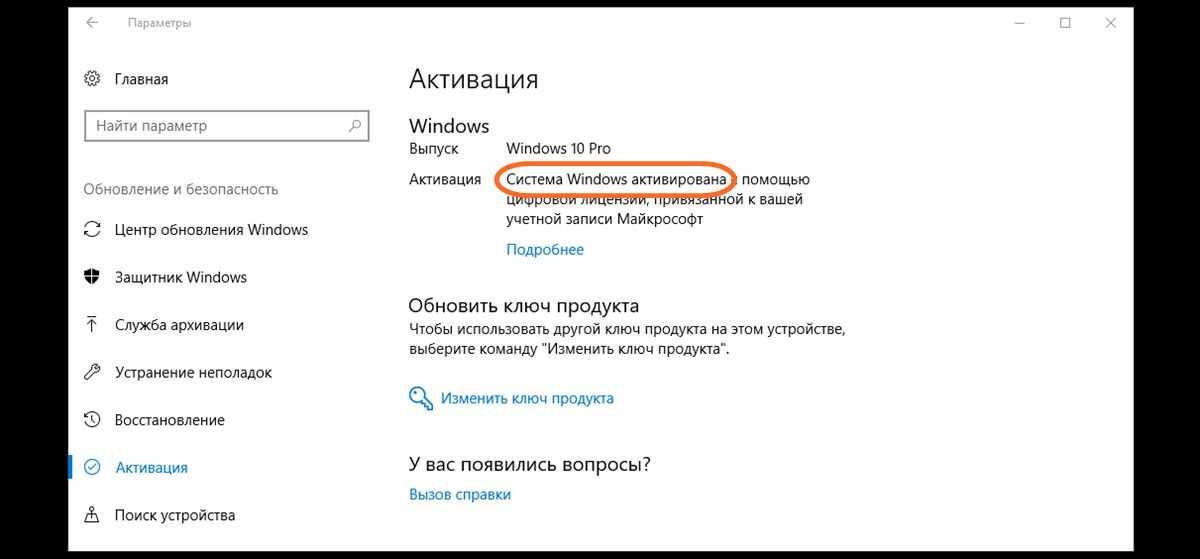
Как изменить ключ продукта в свойствах системы
Шаг 1: Откройте свойства системы с помощью сочетаний клавиш: Windows + Pause Break .
Шаг 2. В разделе активации Windows нажмите ссылку Изменить ключ продукта .
Шаг 3. Нажмите кнопку Да , когда появится экран контроля учетных записей.
Шаг 4: Введите новый ключ продукта Windows 10 и нажмите клавишу Enter на клавиатуре. Windows 10 подключится к серверам активации Microsoft и активирует вашу лицензию, если ключ действителен.
Как изменить ключ продукта в Slui.EXE
Шаг 1. Нажмите Win + R , чтобы открыть диалоговое окно Run .
Шаг 2: Введите slui.exe 3 , нажмите Введите ключ .
Шаг 3: Нажмите кнопку Да , когда появится запрос контроля учетных записей.
Шаг 4. В диалоговом окне Введите ключ продукта введите новый ключ продукта и нажмите кнопку Далее, чтобы изменить ключ продукта.
Как изменить ключ продукта в Changepk.exe
Шаг 1: Нажмите клавиши Win + R , чтобы открыть диалоговое окно «Выполнить ».
Шаг 2: Затем введите changepk.exe в диалоговое окно «Выполнить», затем нажмите OK .
Шаг 3: Нажмите кнопку Да , когда появится запрос контроля учетных записей.
Шаг 4: Введите 25-значный ключ продукта для нужной версии Windows 10, нажмите Введите .
Шаг 5: Когда появится Активация Windows , нажмите Следующий .
Шаг 5: После успешной активации Windows нажмите Close .
Как изменить ключ продукта в командной строке
Шаг 1. Откройте командную строку от имени администратора.
Нажмите клавиши » Логотип Windows + X «, затем нажмите Клавишу на клавиатуре.
Шаг 2: Запустите следующую командную строку и нажмите Введите .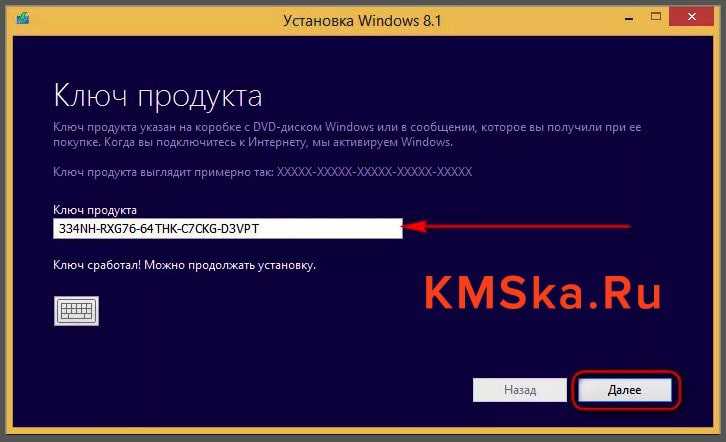
slmgr.vbs /ipk <Ваш ключ продукта>
Вы увидите сообщение Ключ продукта успешно установлен после изменения ключа.
Как найти ключ продукта Windows 10
Компания Digital Trends может получать комиссию при покупке по ссылкам на нашем сайте. Почему нам доверяют?
Автор
Тайлер Лакома
Ключ продукта Windows 10 — 25-значный код, включенный в каждую копию — служит доказательством авторизованной покупки. Вы можете загрузить и использовать большую часть Windows 10 без него, но для полной разблокировки всех функций Windows 10 вам понадобится ключ продукта (Microsoft также принимает цифровые лицензии в некоторых версиях Windows 10). Вы можете найти этот вариант активации в любое время в Обновление и безопасность раздел ваших настроек. Windows 10 также регулярно напоминает вам об этом.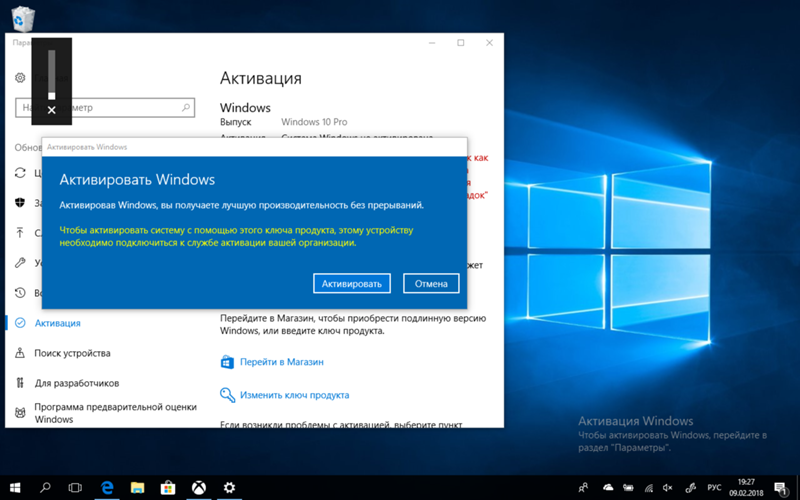
Содержание
- Вариант 1. См. документацию
- Вариант 2. Использование командной строки
Если вы готовы активировать свое устройство с Windows 10 и полностью разблокировать все возможности Windows 10 — или вы переустанавливаете Windows после серьезных изменений оборудования — вам понадобится этот ключ продукта. Однако найти его может быть немного сложно: если вы не знаете, где искать, вот как найти необходимый ключ и что делать, если вы думаете, что потеряли его навсегда.
Вариант 1: обратитесь к документации
Если вы купили авторизованную копию Windows 10, вы получите документацию, содержащую ваш ключ продукта. Проблема в том, что этот ключ продукта может быть в разных формах, в зависимости от того, как вы купили Windows. Давайте разберем наиболее распространенные способы покупки Windows 10 и то, где вы должны искать ключ продукта в каждом случае.
Вы купили ПК с уже загруженной Windows 10 : Это довольно распространенное явление, и в таких случаях упаковка и инструкции особенно важны.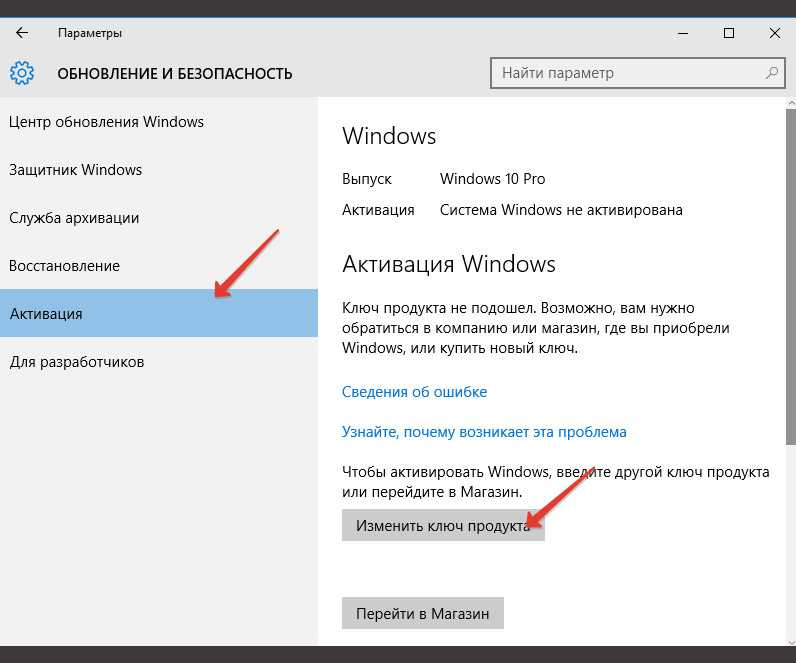 Как правило, ключ продукта указан в сертификате подлинности, обычно на наклейке непосредственно на самом ПК или иногда на обратной стороне руководства. Сохраните все документы, прилагаемые к компьютеру, и не снимайте наклейки с ключом продукта, пока не воспользуетесь им.
Как правило, ключ продукта указан в сертификате подлинности, обычно на наклейке непосредственно на самом ПК или иногда на обратной стороне руководства. Сохраните все документы, прилагаемые к компьютеру, и не снимайте наклейки с ключом продукта, пока не воспользуетесь им.
Вы приобрели продукт непосредственно на сайте Microsoft : Microsoft отправит вам электронное письмо с подтверждением после покупки, и ключ продукта должен быть в этом письме. Если электронная почта недоступна, вы можете войти в свою учетную запись и перейти к истории покупок Microsoft здесь, и ключ продукта должен быть доступен при выборе покупки Windows 10.
Вы приобрели цифровую копию на Amazon : Amazon сохранит запись о вашей покупке под вашей учетной записью в Ваши цифровые товары . Найдите раздел Downloads and Codes . Найдите свою покупку Windows 10, и ключ продукта должен быть прямо под ней.
Имейте в виду, что это относится к копиям, купленным непосредственно у Amazon, а не у сторонних продавцов на сайте Amazon.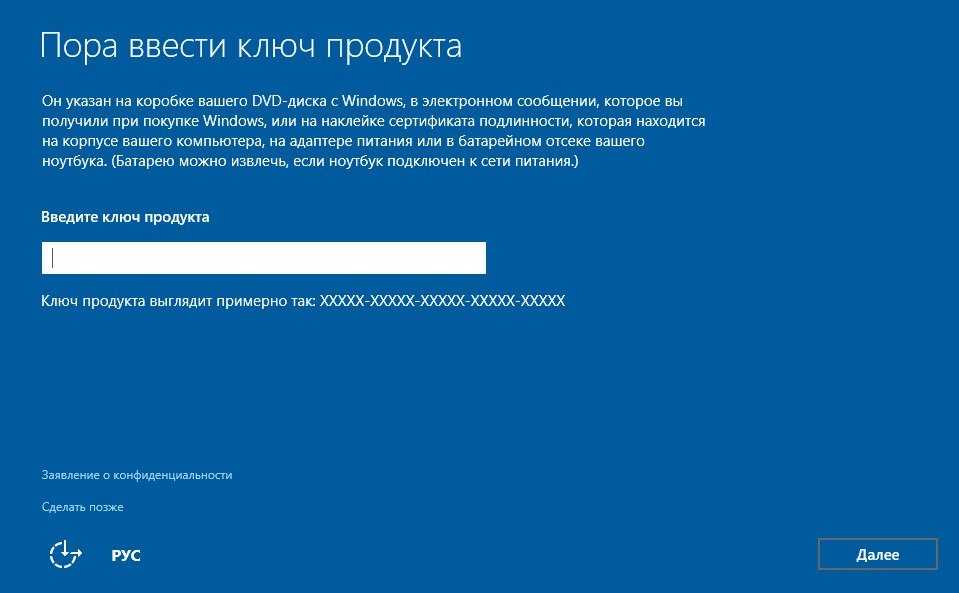 Если вы покупаете у стороннего продавца, ваша копия Windows 10 может быть нелегитимной, и если продавец не предоставит ключ продукта, вы ничего не сможете сделать.
Если вы покупаете у стороннего продавца, ваша копия Windows 10 может быть нелегитимной, и если продавец не предоставит ключ продукта, вы ничего не сможете сделать.
Вы купили физическую копию в магазине : Ключ продукта будет на этикетке на коробке (на ней должен быть четко указан ключ продукта и может быть рядом со штрих-кодом), или он будет на отдельной карточке или этикетка внутри коробки. Не выбрасывайте ничего, пока не найдете!
Вы выбрали бесплатное обновление старой версии Windows : В этом случае не о чем беспокоиться; Microsoft предоставляет цифровую лицензию на обновление, и ключ продукта не требуется.
Вы купили приложение в Магазине Windows 10 на своем компьютере : Это еще один случай, когда вы должны были получить цифровую лицензию вместо ключа продукта, и вам не потребуется ключ продукта для активации.
Вариант 2: используйте командную строку
В худшем случае ни один из вышеперечисленных методов может не сработать в вашей конкретной ситуации. Однако, если у вас все еще есть доступ к вашему компьютеру с Windows 10, вы можете вызвать проблему с помощью командной строки и правильной команды. Вот что делать.
Однако, если у вас все еще есть доступ к вашему компьютеру с Windows 10, вы можете вызвать проблему с помощью командной строки и правильной команды. Вот что делать.
Шаг 1 : Откройте приложение Командная строка . Проще всего просто ввести «командная строка» в строке поиска и дождаться результатов. Когда вы увидите приложение, выберите Запуск от имени администратора , чтобы убедиться, что у вас есть все разрешения, необходимые для этого процесса. Подтвердите, что вы хотите разрешить приложению вносить изменения, если это необходимо.
Шаг 2 : Введите правильную команду для просмотра кода продукта. Введите этот точный код с учетом регистра, чтобы продолжить — проще всего скопировать и вставить. Нет необходимости вводить команду; он должен запускаться автоматически:
путь wmic SoftwareLicensingService получить OA3xOriginalProductKey
Шаг 3 : Теперь ваш код должен отображаться в нижней части возвращаемых результатов.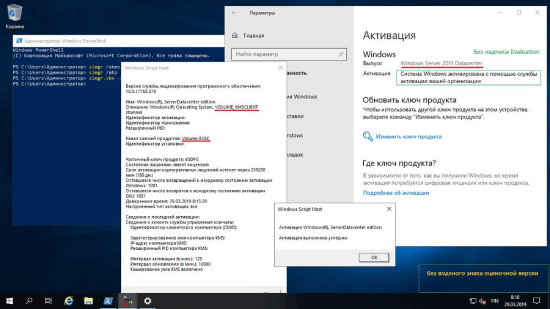


 »
»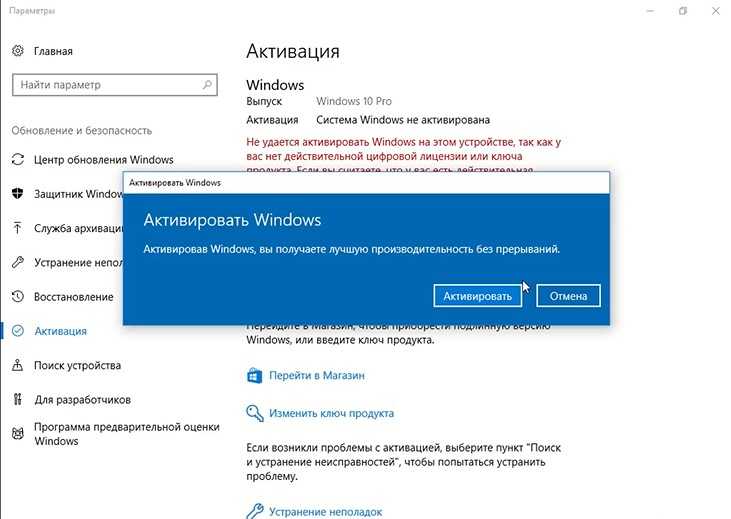 exe
exe